![]()
![]()
![]()
図面のプロパティ、ブロックの属性、図面情報を外部のファイルにエクスポートします。
コマンドへのアクセス
コマンド入力: dataextraction
メニューバー: ツール | データ抽出
: dataextraction
ダイアログボックスを表示:
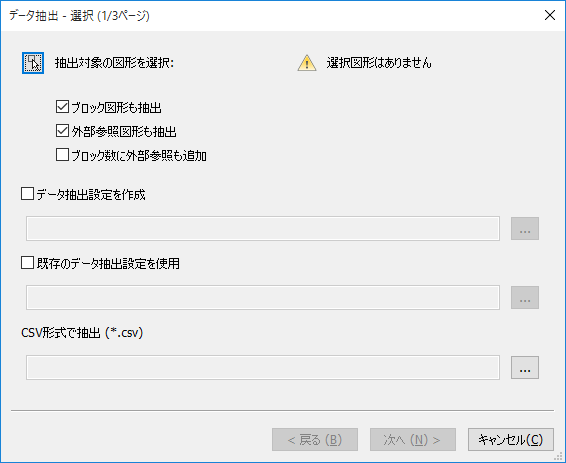
コマンドオプション
|
オプション |
説明 |
|
抽出対象の図形を選択: |
選択ボタン( 図形の選択を終了する場合は、Enterを押すか右クリックします。
|
|
ブロック図形も抽出 |
選択したブロックの図形を含めます。 |
|
外部参照図形も抽出 |
選択した外部参照図形を含めます。 |
|
ブロック数に外部参照も追加 |
選択した外部参照をブロックとして計算します。 |
|
データの抽出設定を作成 |
新規にデータ抽出定義 ファイル(*.dxd)を作成します。
|
|
既存のデータ抽出設定を使用 |
既存のデータ抽出定義ファイルを、新しい定義を作成するためのテンプレートとして使用します。 このオプションを選択しない場合、新規の*.dxd ファイルが作成されます。
|
|
CSV形式で抽出(*.csv) |
エクスポートファイルを定義します。
|
|
|
|
|
次へ(N) |
次へボタンは、データ抽出設定 (*.dxd)と*.csv のファイルを正しく定義するまで無効状態のままです。 データ抽出 - 図形 ダイアログボックスに切り替わります。:
|
|
|
アイテムが選択されているかどうか知らせます。( アイテムを選択します。チェックのON/OFFはチェックボックスをクリックします。 複数のアイテムを選択します。
選択の有効/無効はチェックボックスをクリックします。 リストをソーティングするには列のトップの空のタイルをクリックします。もう一度クリックするとソーティングの順序が逆になります。 |
|
図形(E) |
データ抽出ダイアログのオプションに従って、選択した図形タイプとブロックのリストを表示します。 リストのソーティングは図形列のトップをクリックします。もう一度クリックするとソーティングの順序が逆になります。 |
|
名前 |
図形とブロックの名前を一覧表示します。 リストのソーティングは名前列のトップをクリックします。もう一度クリックするとソーティングの順序が逆になります。 |
|
種類 |
選択した図形のタイプを示します。: 非ブロック、ブロック、または属性付きブロック。 リストのソーティングはタイプ列のトップをクリックします。もう一度クリックするとソーティングの順序が逆になります。 |
|
最背面(B) |
データ抽出 ダイアログボックスを一番後ろに切り替えます。 |
|
|
|
|
次へ(N) |
データ抽出 - プロパティ ダイアログボックスに切り替えます。:
|
|
|
アイテムが選択される( アイテムを選択します。チェックのON/OFFはチェックボックスをクリックします。 複数のアイテムを選択します。:
選択の有効/無効はチェックボックスをクリックします。 リストをソーティングするには列のトップの空のタイルをクリックします。もう一度クリックするとソーティングの順序が逆になります。 |
|
プロパティ |
選択した図形のすべてのプロパティを一覧表示します。 リストのソーティングはプロパティ列のトップをクリックします。もう一度クリックするとソーティングの順序が逆になります。 |
|
名前 |
選択した図形のすべての名前を一覧表示します。 リストのソーティングは名前欄のトップををクリックします。もう一度クリックするとソーティングの順序が逆になります。 |
|
カテゴリー |
選択した図形のすべてのカテゴリーを一覧表示します。 リストのソーティングはカテゴリー欄のトップををクリックします。もう一度クリックするとソーティングの順序が逆になります。 |
|
追加の形式 |
エクスポートファイルのアイテムの表示フォーマットを定義します。 1つ以上のアイテムを選択します。アイテムのフォーマットの追加欄をクリックするとダイアログボックスが表示されます。
ダイアログボックスのレイアウトは選択したアイテムで違います。 ダイアログボックスはフィールドダイアログのフォーマットセクションのような動作をします。
|
|
最背面(B) |
データ抽出 - 図形ダイアログボックスを一番後ろに切り替えます。 |
|
終了 |
データを抽出し*.csv ファイルに保存します。 |
関連コマンド
AttDef - ダイアログボックスで属性を定義します。
-AttDef - コマンドバーで属性を定義します。
AttDisp - 属性文字の表示を切替えます。
AttEdit - 属性の値やプロパティを編集します。
-AttExt - コマンドバーを使用して、図面の属性をデータファイルに抽出します。
AttRedef - ブロックを再定義し、関連属性を更新します。
AttSync - 指定したブロック定義の全てのブロック参照で属性定義を同期させます。
BattMan - ブロック定義の属性を管理します。
Block と -Block - 属性の定義や図形からブロックを作成します。
EAttEdit - 属性値と値のプロパティを編集します。
Explode - 属性をタグに変えます。
Insert - ダイアログボックスを使い、ブロックを挿入し、属性値を入力します。
-Insert - コマンドバーを使い、ブロックを挿入し、属性値の入力を指示します。
Properties - 属性値とプロパティを編集します。
RefEdit - ブロックと属性を編集します。
| © Bricsys NV. All rights reserved. |